Slik sentrerer du et bilde i Google Slides
Å plassere elementer manuelt på lysbildene i en presentasjon kan være vanskelig. Det er lett å tenke at noe er sentrert skikkelig, bare for å finne når du skriver ut eller viser presentasjonen at den er litt av.
Heldigvis har Google Slides noen verktøy som kan hjelpe deg med å sentrere elementene dine på et lysbilde, inkludert et bilde som du tidligere har lagt til. Opplæringen vår nedenfor viser deg hvordan du velger et bilde i en av lysbildene og sentrer det enten horisontalt eller vertikalt.
Slik sentrerer du et bilde horisontalt eller vertikalt i Google Slides
Trinnene i denne artikkelen ble utført i skrivebordsversjonen av Google Chrome. Disse trinnene fungerer også i andre stasjonære nettlesere som Firefox og Edge. Legg merke til at du har muligheten til å enten sentrere bildet horisontalt eller vertikalt.
Trinn 1: Logg deg på Google Drive på https://drive.google.com. Hvis du ikke allerede er logget på Google-kontoen din, blir du bedt om å gjøre det.
Trinn 2: Åpne lysbildefilen som inneholder bildet du vil sentrere.
Trinn 3: Velg lysbildet fra venstre kolonne som inneholder bildet til midten.

Trinn 3: Høyreklikk på bildet, velg alternativet Senter på side, og velg enten Horisontalt eller Vertikalt, avhengig av hvordan du vil sentrere bildet.
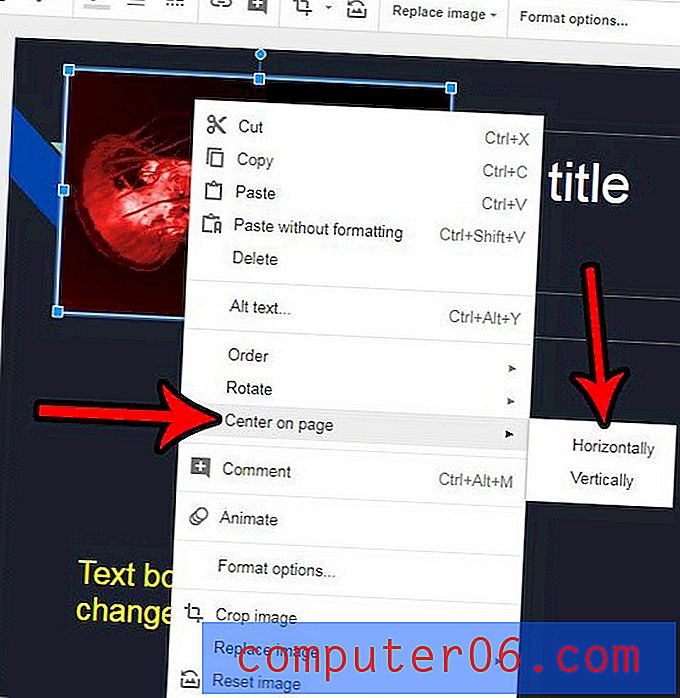
Har du gjort mange endringer til et bilde i lysbildefremvisningen, men må du angre dem nå? Finn ut hvordan du tilbakestiller et bilde til standardtilstanden i Google Slides, slik at du kan starte på nytt.



